kuboard部署java项目(手动版)
创建harbor项目(已有项目可以忽略)
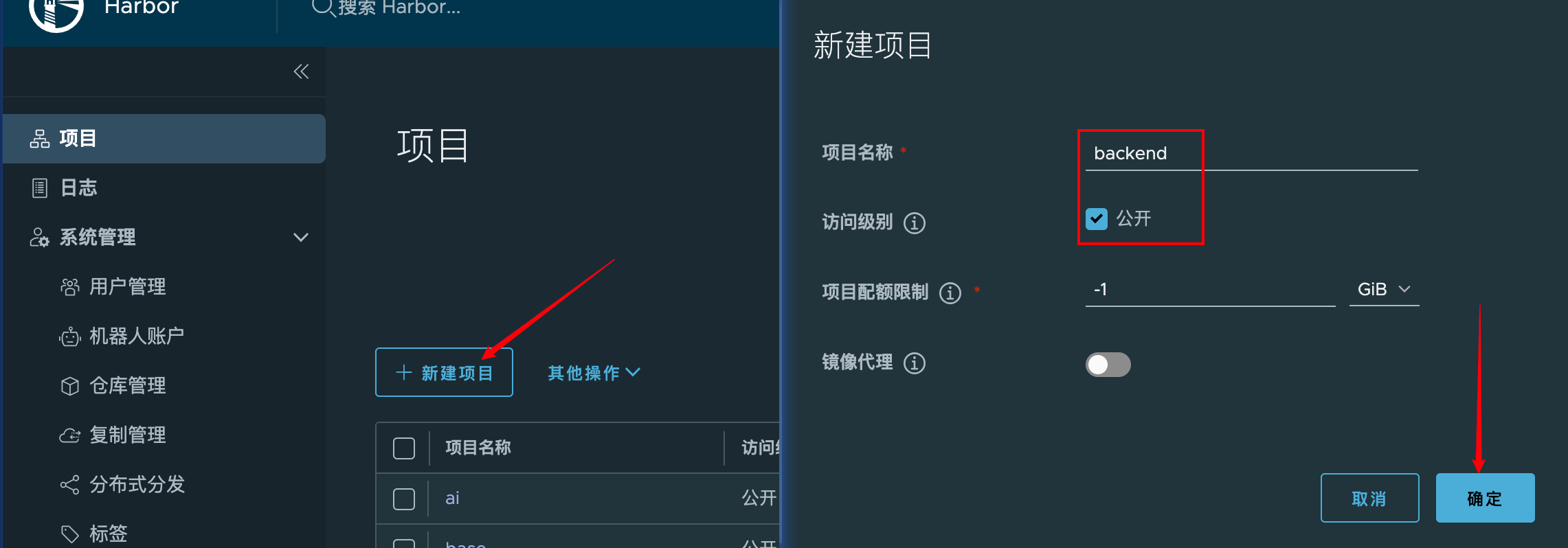
查看推送命令,得到镜像名称格式
harbor.xxxtech.dev/backend/REPOSITORY[:TAG]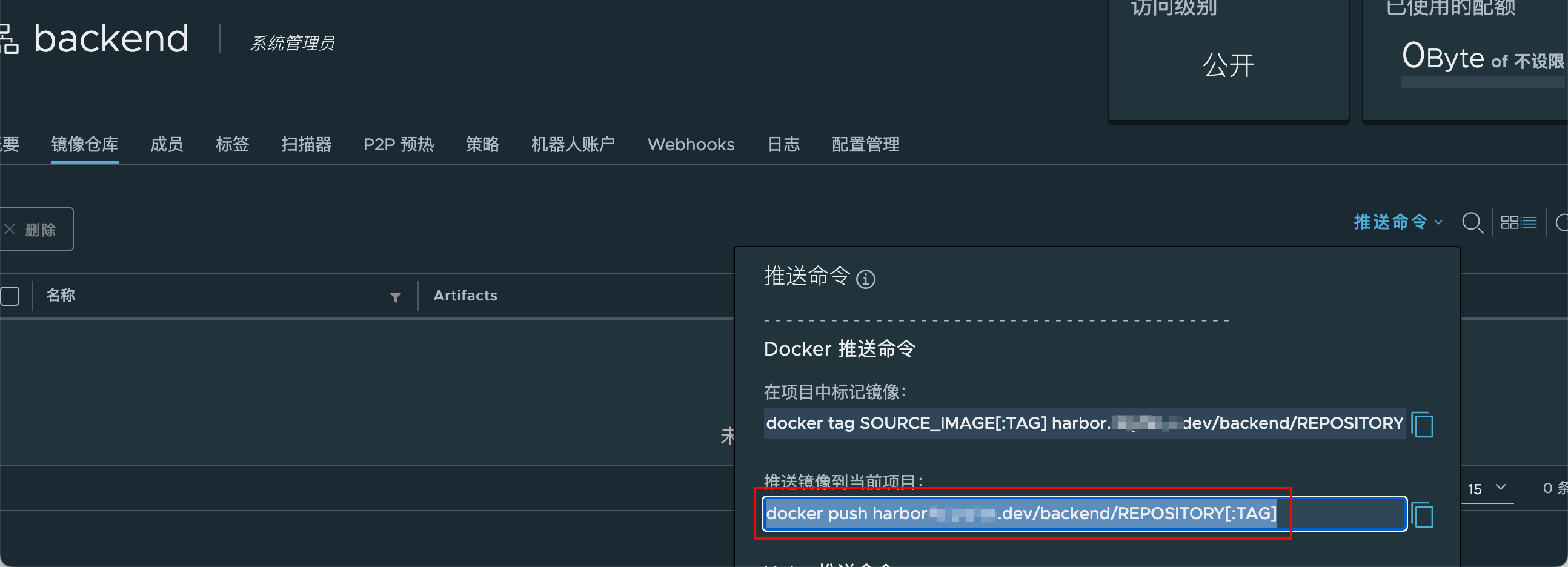
配置hos映射,将
harbor.xxxtech.dev域名映射到172.16.10.49主机上(后期域名可直接访问省略这一步)打包java项目,构建docker镜像,执行命令
docker build --no-cache=true -f [Dockerfile的路径] -t harbor.xxxtech.dev/backend/[项目名]:[TAG] [指定目录构建]Eg:
docker build --no-cache=true -f docker/Dockerfile -t harbor.xxxtech.dev/backend/licensemanager:1.0 .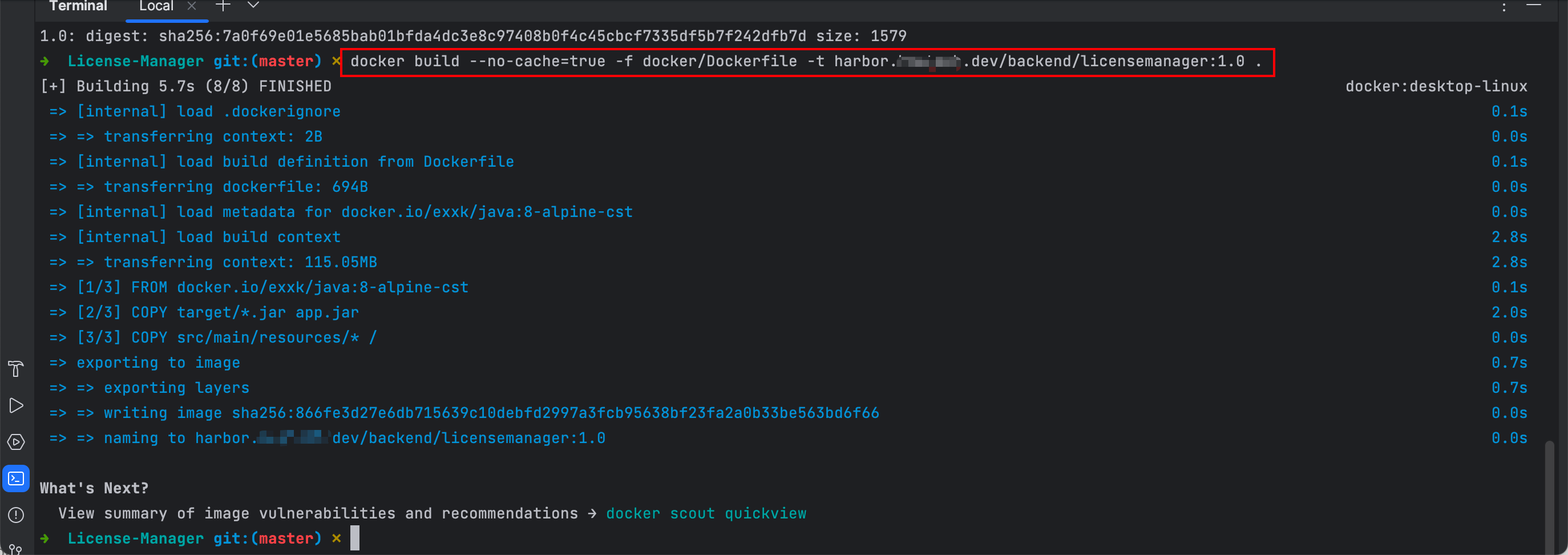
推送镜像到Harbor。
1
2
3
4
5
6#修改 Docker daemon的配置文件,添加如下配置
"insecure-registries": [ "harbor.xxxtech.dev" ]
#根据提示输入用户名和密码
docker login harbor.xxxtech.dev
#推送镜像
docker push harbor.xxxtech.dev/backend/licensemanager:1.0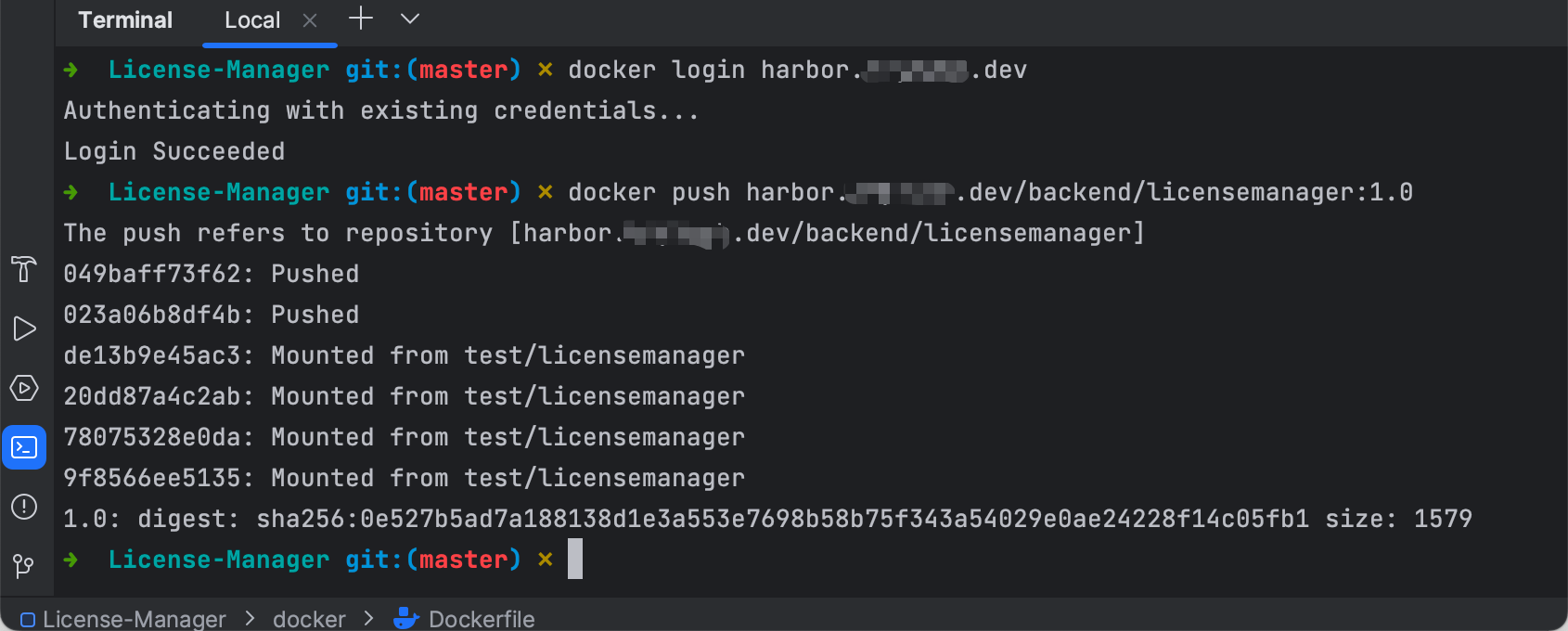
登录kuboard创建命名空间(存在可以忽略该步骤)
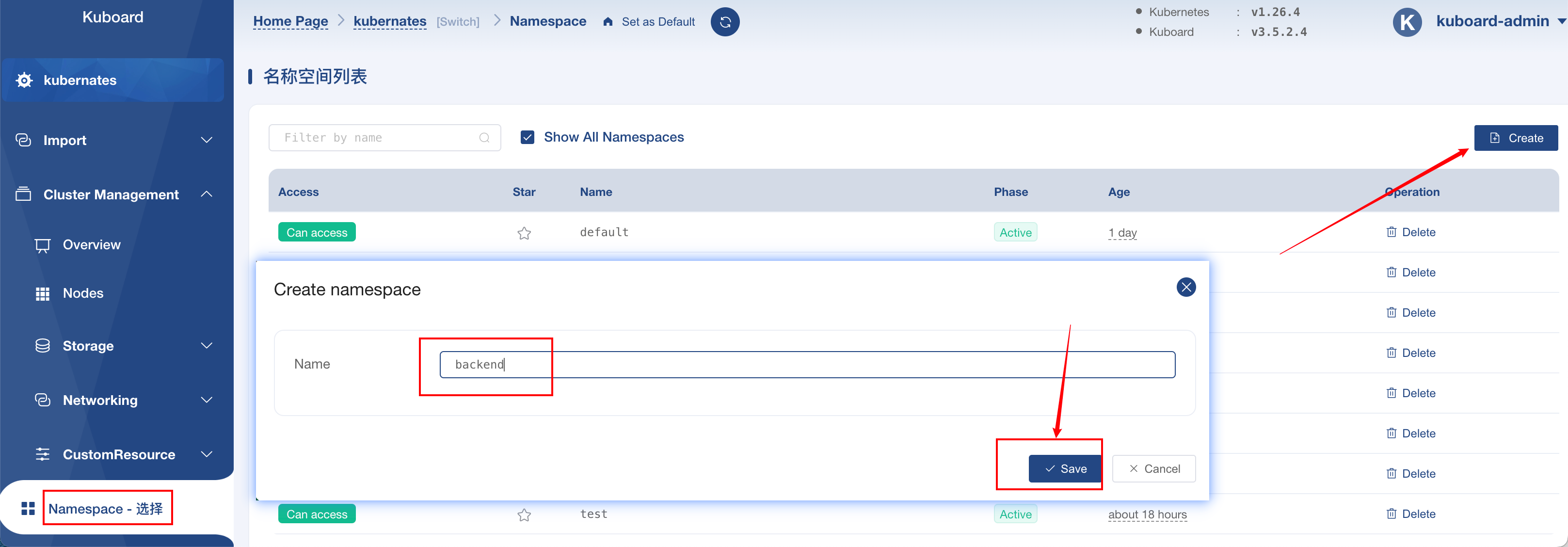
配置harbor仓库(已配置可以忽略该步骤)
输入docker server:http://harbor.xxxtech.dev
输入docker username:对应harbor的用户名
输入docker password:对应harbor的密码
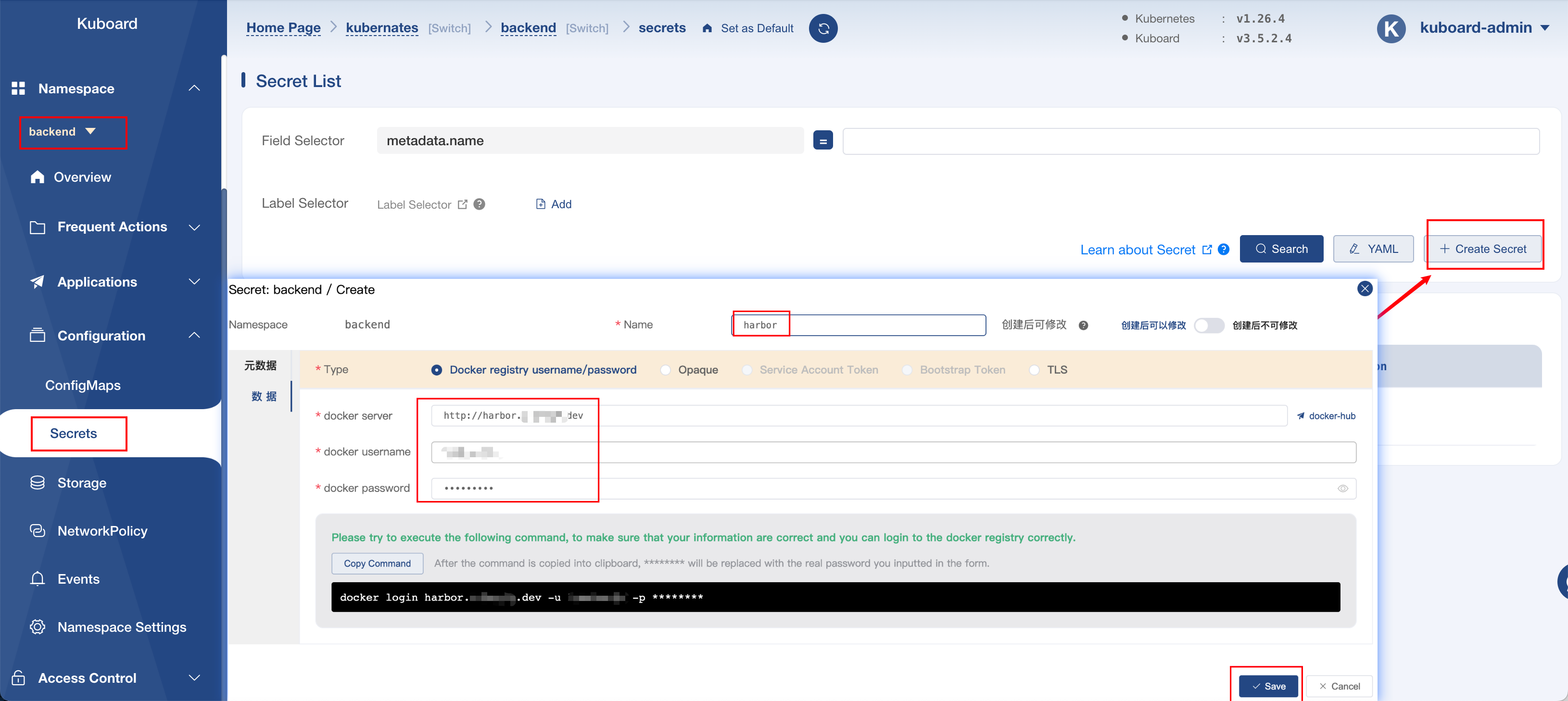
开始部署项目,创建Deployment
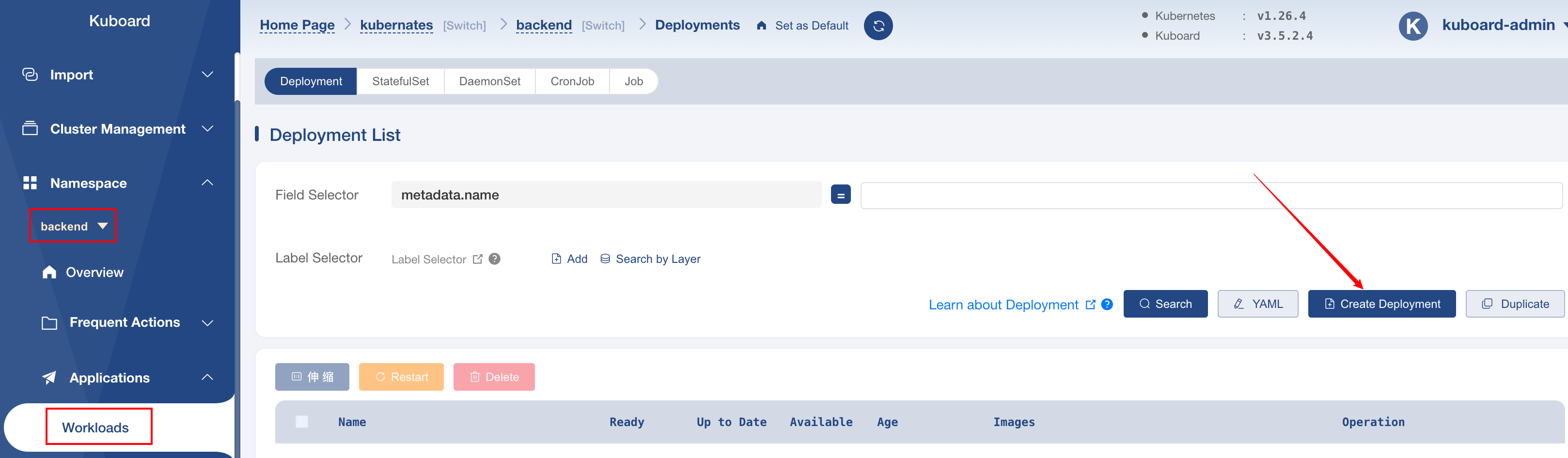
设置工作负载名称,副本数默认1即可,生产按需进行增加副本
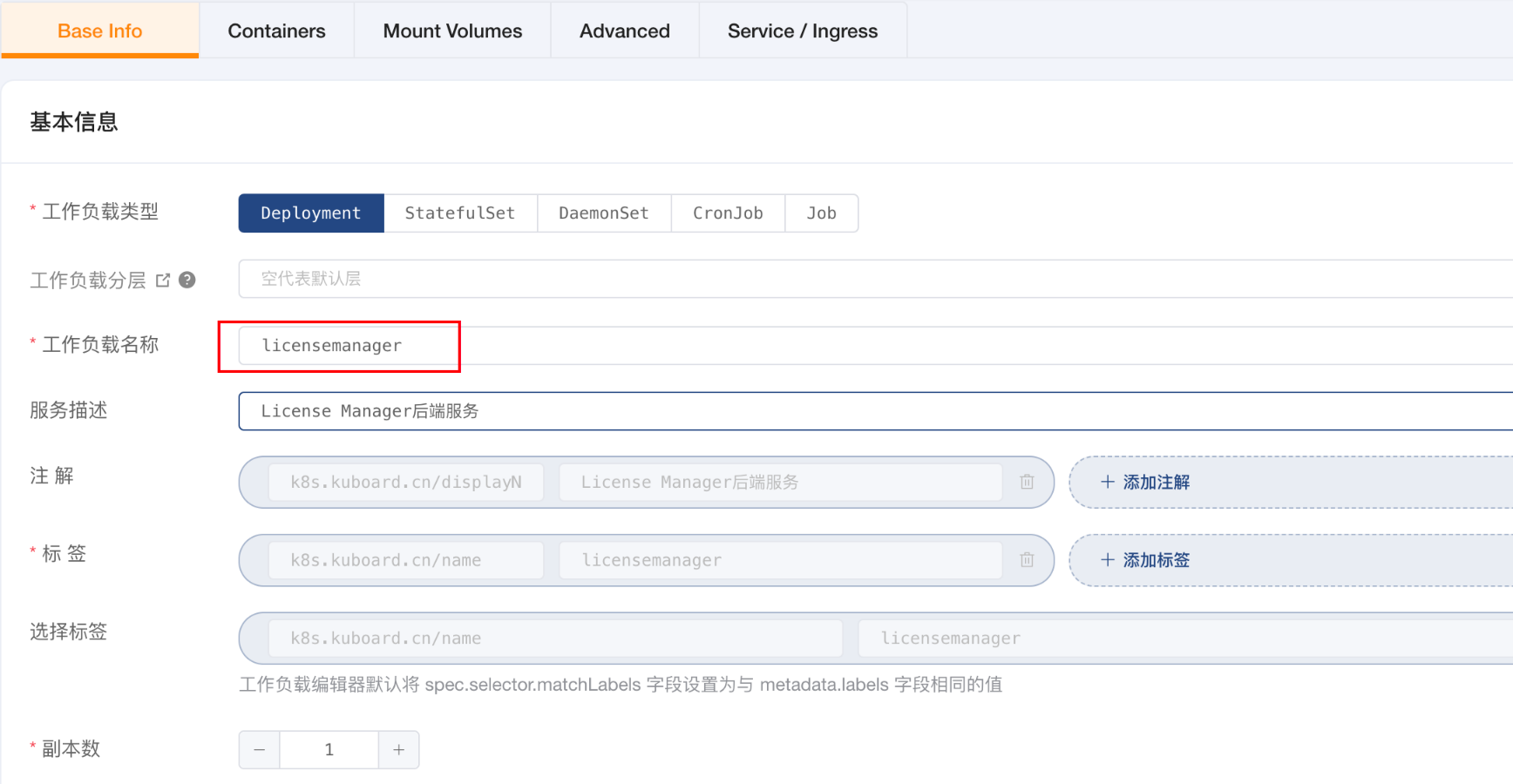
添加工作容器
可选:添加两个健康检查接口
/actuator/health/liveness和/actuator/health/readiness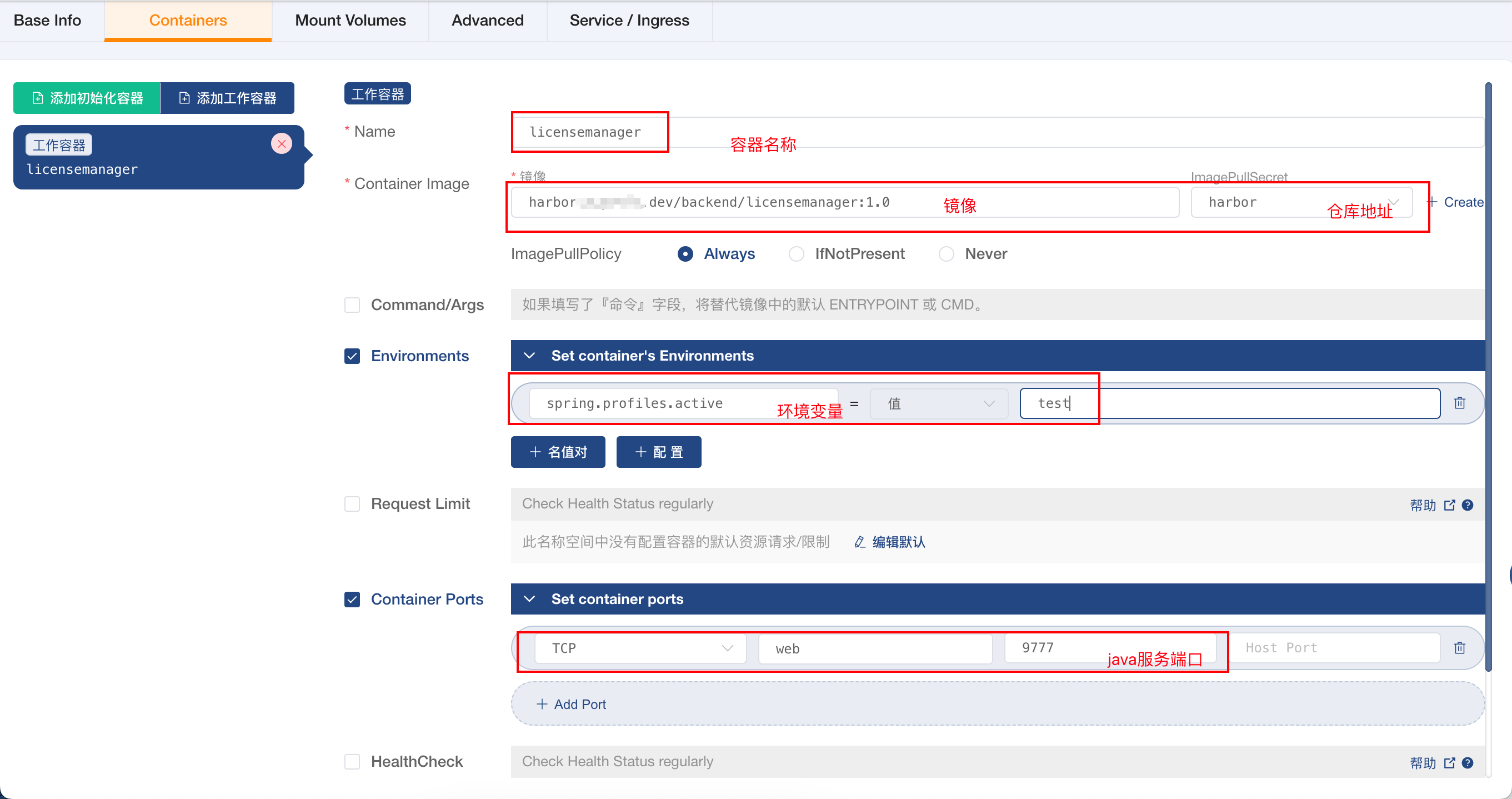
配置访问地址ingress
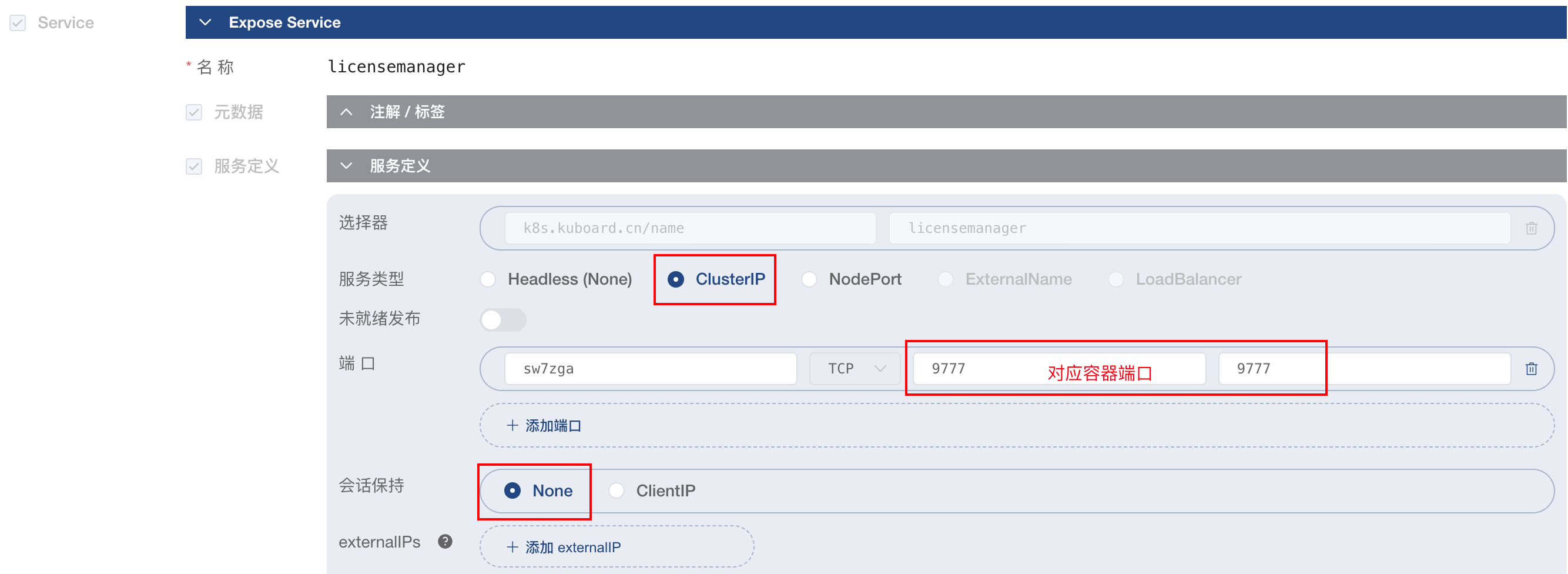
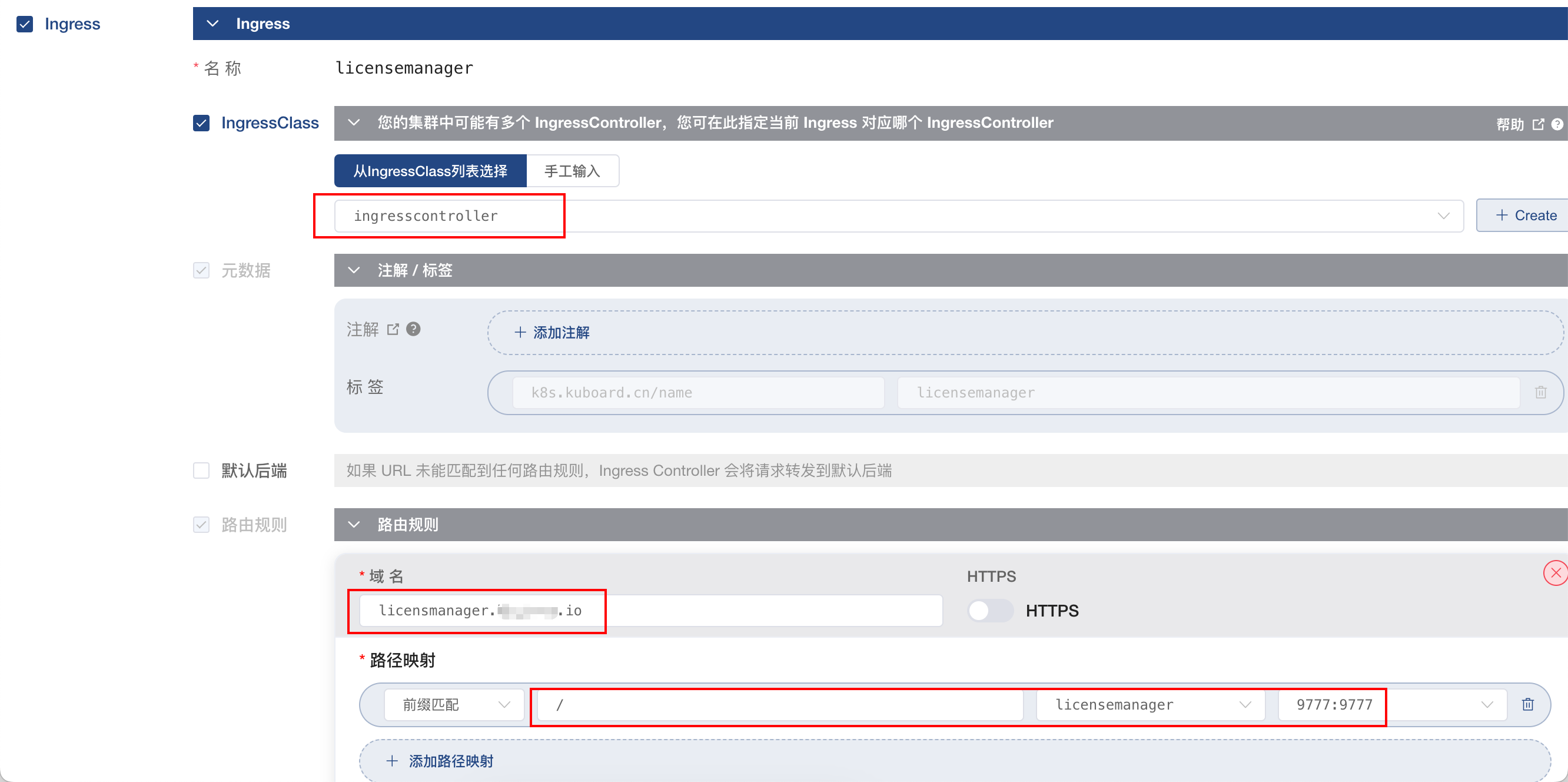
配置nginx进行访问(这一步有公共nginx可以省略)
运行nginx:
docker run --name xxx-nginx -v /Users/xuanleung/xxx/nginx.conf:/etc/nginx/conf.d/default.conf:ro -p 80:80 -d nginx1
2
3
4
5
6
7
8
9
10
11
12
13
14
15
16server {
listen 80;
server_name .xxxtech.io;
#access_log /var/log/nginx/hoddst.access.log main;
location / {
proxy_set_header Host $host;
proxy_set_header X-Real-IP $remote_addr;
proxy_set_header X-Forwarded-For $proxy_add_x_forwarded_for;
proxy_pass http://172.16.10.44:31407/;
}
error_page 500 502 503 504 /50x.html;
location = /50x.html {
root /usr/share/nginx/html;
}
}在host添加域名映射:
127.0.0.1 licensmanager.xxxtech.io